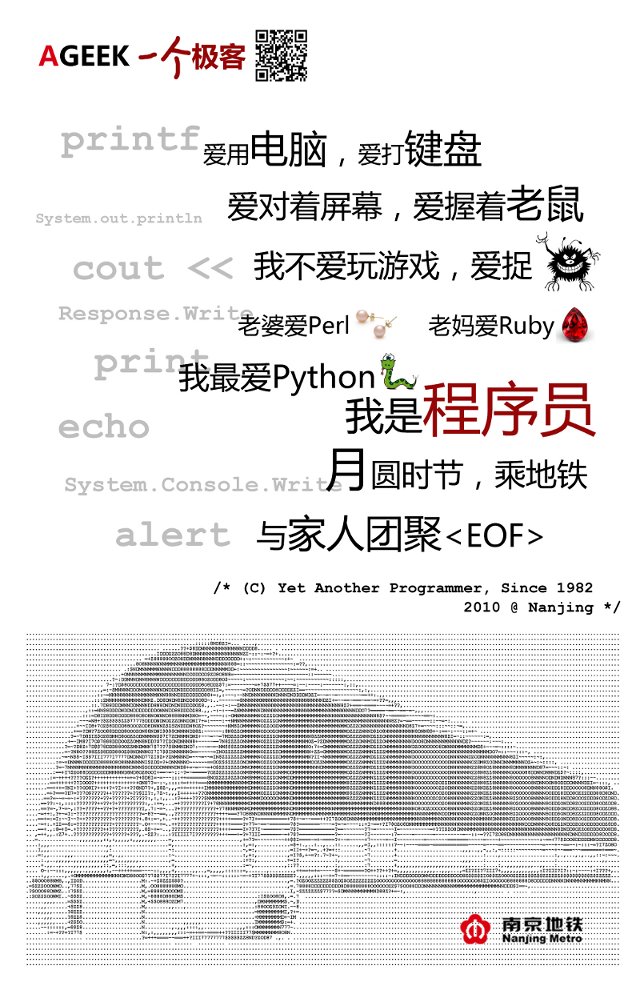本文最后更新:2012-02-27,使用calibre版本0.8.41。
最近因为开发盛大锦书Bambook的SNB格式的calibre插件,更多的使用了calibre和研究了它的实现,也在论坛上看很多对calibre使用上的问题。干脆在这里写上一贴,把常见问题(尤其是中文相关的问题)做一总结。本文会不定期更新。
- 什么是calibre?
calibre是一个一站式的电子书籍管理软件,提供电子书籍管理、元信息整理、格式转换、阅读设备书籍同步、新闻下载等功能。可以近似把它类比为电子书界的iTunes。它使用Python开发,是一个跨平台的自由软件。
calibre不是一个电子书下载软件,它只能从网上下载书籍的信息,但不能下载书籍本身。calibre不是电子书制作工具,虽然它提供格式转换功能,且在转换过程中提供一些定制功能,但这些功能非常有限,并不能用于精细控制和从头制作电子书。
- calibre的优缺点
优点是功能全,可定制化程度高,可以折腾。缺点是体积庞大、速度慢、BUG较多(不过修得很快)。
- 中文TXT文件转换成别的格式后全部变为乱码
因为Windows上大部分中文TXT文件是用System Codepage编码的,而calibre默认用UTF-8编码解析。解决方法是:可以把文件转成UTF-8编码后再放入calibre转换格式;也可以在calibre的转换对话框(在主界面上选一个文件,点“转换书籍”,或按C键)中左边选择“外观”,然后在右侧的“输入字符编码”中填入“gbk”或“gb18030”,calibre就可以正常转换格式了。必要的时候也可以在也“首选项”->“常规选项“中的”外观“设置组中做全局的设置。
- 中文文档转换后内容全部变成拼音
在calibre的转换对话框中左边选择“外观”,去掉“转换unidcode字符到ASCII”的选项。
- 自动生成的封面图片中的中文字符变成问号
calibre自带并硬编码了一些字体文件,这些字体中不包含中文字符,渲染出来的图片就只能显示成问号了。解决方案是:打开首选项->优化调整->设置在生成默认封面时所使用的字体,分别修改generate_cover_foot_font和 generate_cover_title_font的值来改变封面标题和页脚的字体。比如:generate_cover_title_font=”c:\\windows\\fonts\\simhei.ttf”就可以改用黑体。修改后需要重启calibre才可以生效。如果电脑上没有 simhei.ttf这个字体,也可以换成任意路径下的任意字符文件。
对于0.7.25以前版本的用户:用中文字体替换掉英文字体:在calibre安装目录下找到resources\fonts \liberation目录,用中文字体(比如文泉驿微米黑)替换掉里面的LiberationMono-Regular.ttf和LiberationSerif-Bold.ttf即可(删除原来的字体文件,把中文字体文件放进去并改名成这两个名字)。
还有一个解决方案是直接安装Generate Cover插件,用它可以更精细的定制生成的封面样式。可以在首选项->插件->获取新的插件中直接在线安装。
- “保存到磁盘”和“发送到设备”后中文文件名变为拼音
为了保证在各个平台各种文件系统下文件都可以正常的保存,calibre的作者采用了把非英语字符转为英语字符的方式来解决多语言文件名,中文就变成拼音了。对于“保存到磁盘”,可以去掉“首选项”->“保存图书到磁盘”->“将非英语字符转换为对应英语字符”的选项来强制calibre以原始字符保存文件名。不过这个功能有Bug,对于有些字符,保存后会乱码。对于“发送到设备”,目前没有解决方案。不过总的来说,只有极少数阅读器设备(如iRiver Story)的书架是用文件名而不是用图书元信息来显示的,所以对大部分阅读器而言即使用拼音文件名也不会带来太多的不便。
- 什么叫“排序作者”?
老外的名字常常是名在前,姓在后,而称呼他们的时候又常常要用姓。比如Bill Gates,我们通常称呼他为Gates,这样如果直接用Bill Gates来排序所有的作者,就会不太好找。为了解决这个问题,常常就把“作者”字段设为“Bill Gates”,把“排序作者”字段设为“Gates, Bill”,这样就又好看又好找了。对于中文书籍的作者字段来说,其实是基本不存在这个问题的,直接把两个字段设成相同的就可以了。所以“排序作者”的实际含义是“用于排序的作者名字表示方式”,只不过这个词实在不知道有什么好的翻译方式,就只好用了这个生硬而难以理解的直译。
同理,还有“排序标题”也是类似的意思,就是“用来排序的标题”。
- 元数据字段太少,可以自定义增加吗?
在“首选项”中的“增加栏目“中添加自定义字段。添加后在书籍列表中就会出现相应的列,在编辑元数据对话框中会多出”自定义元数据“的页面。
- 书籍在calibre的书库中保存时,能不能不要用拼音文件名?
不能,calibre的作者不会针对这个问题有任何的改变。因为calibre就是这么设计的,它希望你通过它的界面去操作它所管理的文件,并不希望你直接去碰它的书库目录,而且用拼音保存可以有最好的跨平台和跨文件系统的支持。
- 用calibre抓取新闻时常常抓不下来,或者抓取的内容不完整
你可以提交一个Bug报告给calibre项目或我,附上抓新闻的任务的日志。这类问题需要一个个有针对性的分析。不过有一点要提醒的是:在国内因为众所周知的原因,有些网站和RSS提供商是无法访问的,Google Reader也可能会间歇性的无法访问,你可能要先设法排除一下是不是这个原因引起的新闻抓取失败。
- cailbre抓取新闻生成的电子书中,每一个新闻频道的标题中中文都是乱码或方框
可以修改所抓取新闻的Recipe的代码,加入一个自定义的masthead_url。详见:http://www.hi-pda.com/forum/viewthread.php?tid=892915&extra=page%3D1
对于0.8.41以后的calibre版本,首选项->优化调整->设置在生成默认封面时所使用的字体中的generate_cover_title_font值对标题图片生成也会生效。可以参考上面的“自动生成的封面图片中的中文字符变成问号”一问的答案做类似的修改。
- 任何阅读书籍或书籍格式转换任务都失败。日志中有UnicodeDecodeError字样的错误
可能是由于Windows的用户名中包含非英文字符,导致临时文件目录路径中包含非英文符。 以前calibre在处理非英文临时文件目录时有问题,但在0.8.41以后的版本中,这个问题应该已经被修复。
如果你发现问题仍存在,请向我或calibre项目提交Bug报告,临时应急的解决方案是:在“我的电脑”上右键点击“属性”,然后选择“高级”,再点“环境变量”,在变量TEMP和TMP上面点“编辑”,把原来的默认值%USERPROFILE%\Local Settings\Temp改为不包含非中文字符的路径,比如C:\Temp。
- 可以用calibre编辑/修改电子书吗?
calibre是电子图书管理工具,所以并不适合用来编辑修改电子书。如果硬要做也只能通过格式转换过程中的正则表达式替换来完成,所以还是建议用别的软件来修改电子书。
对于epub和HTMLZ格式的电子书,calibre提供了“调整书籍”的功能,实际上是把电子书文件解包,用户手工修改后再自动打包起来而已。
- calibre可以从豆瓣网下载图书元信息和封面吗?
可以,但这个功能在英文界面下默认是禁用的,只在中文界面下默认启用。但不管有没有自动启用,都可以通过首选项->元数据下载设置页来启用或禁用它。
豆瓣网不提供精确匹配书名和作者的搜索接口,所以有时会返回一些不太靠谱的结果,这个只能靠人工来选择有用的结果了。
我是calibre豆瓣元信息和封面下载插件的作者,如果对此相关功能有疑问,可以直接向我咨询。
- calibre可以支持盛大锦书(Bambook)吗?
calibre为Bambook提供了最基本的支持,包括SNB格式的读取和转换,也可以向Bambook上直接传送SNB或PDF书籍。这些功能在Windows, Linux和Mac OS上都可以使用。
如果要使用除了格式转换外与Bambook设备相关的功能,需要先安装Bambook的运行库。盛大Bambook SDK的网站一直在维护中,我个人临时提供的SDK下载地址:http://www.freemindworld.com/tmp/BBSDKAll.zip
SDK解压后,把对应平台的文件放到系统库路径或calibre的lib或DLLs目录下即可。
USB 连接Bambook后,系统应该会增加一个网卡,在安装过云梯的Windows中,这个网卡会自动配置好,不需额外的操作。如果在没有安装过云梯的Windows下或者在Linux/Mac OS X下,需要为它手工配置192.168.250.1的IP。然后只要把Bambook用USB线连接到电脑上,calibre就可以连接这个Bambook设备了。
如果要通过Wi-Fi连接:在calibre的首选项->插件->设备界面插件中选中Bambook Device Interface,点下面的“定制插件”,在“设备IP地址”中输入Bambook的IP地址,然后保存并重启calibre。这时在主界面上的“连接/共享”菜单中就会出现“连接到锦书”,点它就可以通过无线连接到指定IP地址的Bambook。
我是calibre的Bambook设备插件的作者,对此有任何问题可以直接向我咨询。
如果您有任何有关calibre的问题,可以下面留言提出,我会尽量解答并挑选有代表性的放入正文。我也会不定期更新本文,添加更多常见的问题和calibre的使用技巧。